要重置vs code设置,可删除用户配置文件夹中的settings.json、keybindings.json等文件;通过命令面板选择“preferences: open settings (json)”手动修改配置;禁用所有扩展排查干扰;或卸载后重新安装vs code。备份设置需复制settings.json、keybindings.json到安全位置,或使用settings sync扩展同步云端。恢复默认快捷键可删除keybindings.json、通过命令面板清空该文件内容或使用键盘快捷方式编辑器逐个重置。重置后重新安装扩展可通过记录已安装列表、使用code命令行工具批量安装或通过settings sync自动同步。代码片段(snippets)在重置时会丢失,应提前备份snippets文件夹或通过settings sync同步,恢复时将备份复制回去即可。
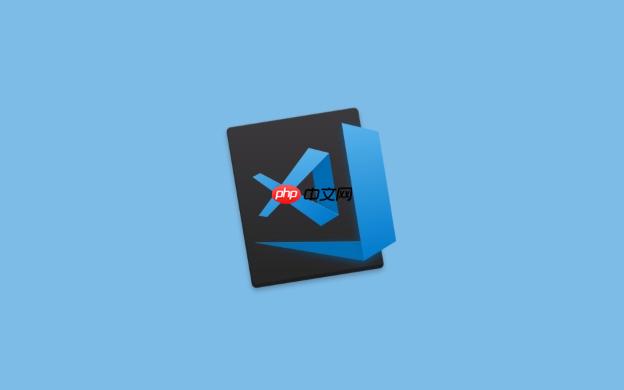
VS Code重置设置的核心在于清除用户配置,让编辑器回到初始状态。这通常涉及删除settings.json、keybindings.json等配置文件,以及清除扩展的配置数据。
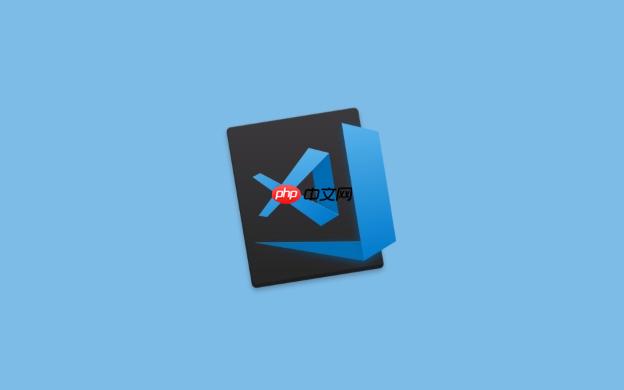
解决方案
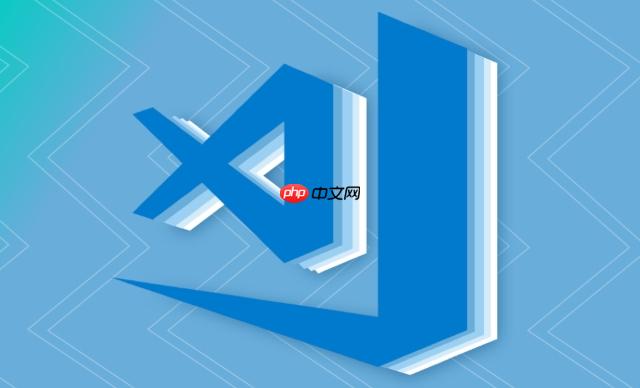
要重置VS Code的设置,可以尝试以下几种方法:
-
删除User目录下的配置文件: 这是最彻底的方法。关闭VS Code,找到用户配置文件夹。通常在windows下是%APPDATA%CodeUser,macos下是$HOME/Library/Application Support/Code/User,linux下是$HOME/.config/Code/User。删除此文件夹,重新启动VS Code,所有设置都会恢复到默认状态。当然,删除前最好备份一下,万一以后想恢复呢。
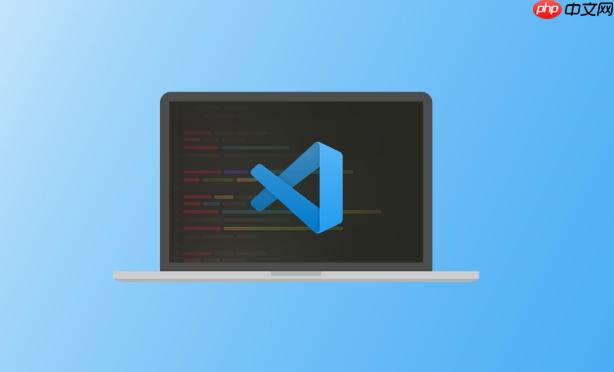
-
使用命令面板重置特定设置: VS Code允许你通过命令面板(Ctrl+Shift+P或Cmd+Shift+P)搜索并执行特定命令。例如,你可以搜索“Preferences: Open Settings (JSON)”来打开settings.json文件,手动删除或修改其中的设置。这种方法比较灵活,可以针对性地重置某些设置,而不是全部清除。
-
禁用所有扩展: 有时候,某些扩展可能会干扰VS Code的正常运行,导致一些奇怪的问题。禁用所有扩展,然后逐个启用,可以帮助你找到罪魁祸首。在命令面板中搜索“Extensions: Disable All Extensions”,然后重启VS Code。
-
重装VS Code: 如果以上方法都无效,可以考虑重装VS Code。卸载VS Code,然后重新下载安装包进行安装。注意,卸载前最好备份一下用户配置文件夹,以免丢失重要数据。
VS Code设置文件都在哪里?怎么备份?
VS Code的设置文件主要有两个:settings.json和keybindings.json。settings.json存储了VS Code的各种配置选项,比如主题、字体大小、缩进方式等等。keybindings.json存储了自定义的快捷键绑定。
这两个文件通常位于用户配置文件夹下。Windows下是%APPDATA%CodeUser,macos下是$HOME/Library/Application Support/Code/User,Linux下是$HOME/.config/Code/User。
备份这两个文件非常简单,只需要将它们复制到其他位置即可。例如,你可以创建一个名为“vscodeBackup”的文件夹,然后将settings.json和keybindings.json复制到该文件夹中。以后如果需要恢复设置,只需要将这两个文件复制回用户配置文件夹即可。
另外,VS Code还支持使用Settings Sync扩展来同步设置。这个扩展可以将你的设置同步到gitHub Gist或其他云存储服务,方便你在不同的设备之间共享设置。
如何恢复VS Code的默认快捷键?
有时候,我们可能会不小心修改了VS Code的快捷键,导致一些常用的功能无法正常使用。要恢复VS Code的默认快捷键,可以尝试以下方法:
-
删除keybindings.json文件: 这是最简单的方法。关闭VS Code,找到用户配置文件夹,删除keybindings.json文件,然后重新启动VS Code。VS Code会自动创建一个新的keybindings.json文件,其中包含了默认的快捷键绑定。
-
使用命令面板重置快捷键: 在命令面板中搜索“Preferences: Open Keyboard Shortcuts (JSON)”,打开keybindings.json文件。然后,将文件中的所有内容删除,保存文件,重新启动VS Code。VS Code会自动加载默认的快捷键绑定。
-
使用键盘快捷方式编辑器: VS Code提供了一个键盘快捷方式编辑器,可以方便地查看和修改快捷键绑定。在命令面板中搜索“Preferences: Open Keyboard Shortcuts”,打开键盘快捷方式编辑器。然后,你可以通过搜索功能找到需要重置的快捷键,点击右侧的“重置”按钮,将其恢复到默认值。
重置VS Code后,如何快速重新安装常用扩展?
重置VS Code后,需要重新安装之前安装的扩展。手动安装扩展比较麻烦,可以使用以下方法快速重新安装常用扩展:
-
查看已安装扩展列表: 在VS Code中,点击左侧的扩展图标,可以查看已安装的扩展列表。将这个列表记录下来,方便以后重新安装。
-
使用code命令行工具: VS Code提供了一个code命令行工具,可以方便地管理扩展。可以使用以下命令列出已安装的扩展:
code --list-extensions
将输出的扩展列表保存到一个文件中,然后可以使用以下命令批量安装扩展:
cat extensions.txt | xargs -L 1 code --install-extension
-
使用Settings Sync扩展: 如果你之前使用了Settings Sync扩展同步设置,那么重置VS Code后,只需要重新安装Settings Sync扩展,然后登录你的github Gist或其他云存储服务,即可自动同步你的设置和扩展。
-
手动安装: 如果以上方法都不可行,只能手动安装扩展了。在VS Code中,点击左侧的扩展图标,搜索需要安装的扩展,然后点击“安装”按钮。
VS Code重置后,代码片段(snippets)会丢失吗?如何备份和恢复?
重置VS Code后,自定义的代码片段(snippets)会丢失。因此,在重置VS Code之前,务必备份代码片段。
代码片段通常存储在用户配置文件夹下的snippets文件夹中。Windows下是%APPDATA%CodeUsersnippets,macOS下是$HOME/Library/Application Support/Code/User/snippets,Linux下是$HOME/.config/Code/User/snippets。
备份代码片段非常简单,只需要将snippets文件夹复制到其他位置即可。例如,你可以创建一个名为“VSCodeBackup”的文件夹,然后将snippets文件夹复制到该文件夹中。
恢复代码片段也很简单,只需要将备份的snippets文件夹复制回用户配置文件夹即可。
另外,VS Code还支持使用Settings Sync扩展来同步代码片段。这个扩展可以将你的代码片段同步到GitHub Gist或其他云存储服务,方便你在不同的设备之间共享代码片段。


















